
Процес підключення гранично простий і для вдалого підключення фіскального реєстратора і сканера нам буде потрібно зовсім небагато, а саме:
Остання версія 1С Роздробу (На момент написання статті версія Роздробу 2.0.7.6)
Остання версія драйвера Атол: Драйвер ККМ v.6.18 (з восьмою версією не пробував)
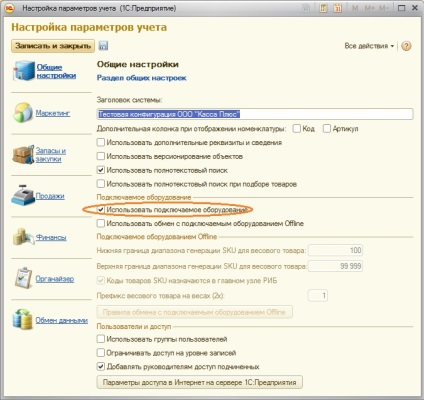
На закладці «Адміністрування» йдемо в «Налаштування параметрів обліку» і ставимо галочку - «Використовувати підключається обладнання».
фіскальний реєстратор
Підключаємо Фіскальний реєстратор (для збільшення картинки - натискаємо)
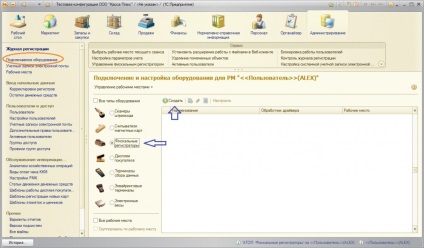
Вибираємо обробник в запропонованому списку:
Я буду розглядати на прикладі «АТОЛ: Фіскальні реєстратори». Варто звернути увагу на цікавий факт - доданий емулятор фіскального реєстратора. Емулятор підійде для тих у кого є автономна ККМ і платити за ФР зовсім не хочеться, а облік подавай. Вибираємо потрібний драйвер, робоче місце і зберігаємо картку.
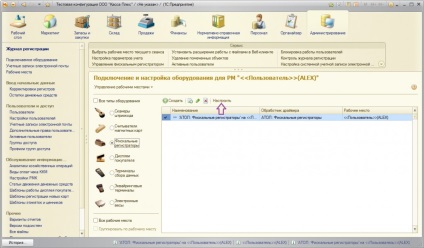
Йдемо в налаштування, якщо все добре, то бачимо:
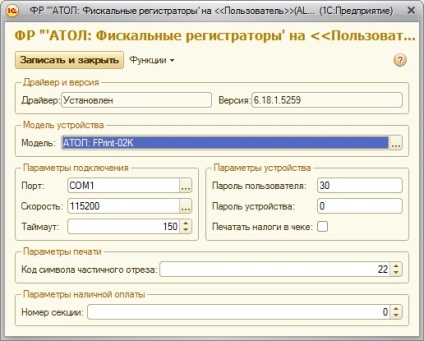
Зверніть увагу, драйвер від ГК Атол повинен бути встановлений, інакше працювати нічого не буде! У кого не працює, закриваємо 1С і ставимо драйвер останньої версії з оф. сайту Атол.
У списку моделей знаходимо потрібну нам залізяку, якщо такий там не виявилося то ще раз переконуємося що версії 1С і Драйвера у нас останні. Якщо немає, то оновлюємо 1С з офіційного сайту (оновлення з сайту доступні тільки при наявності діючої ІТС, якщо такий у Вас не завалялося, то ласкаво просимо до франчайзі - Супровід програмних продуктів 1С в Санкт-Петербурзі).
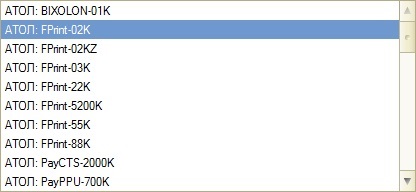
Налаштовуємо потрібний порт, швидкість, таймаут. Тиснемо «Функції» - «Тест пристрої». Все ок, вийшло! Переходимо до сканера ШК.
Підключення сканера штрих-коду:
Як видно на скрині у нас три варіанти, для кожного з них буде потрібно драйвер. Драйвер компанії Атол - платний, щоб його використовувати потрібно ключ захисту. Драйвер SCANCODE призначений для роботи зі сканерами CipherLab. 1С: Сканери штрих-коду - безкоштовний драйвер, його і будемо використовувати.
Його можна завантажити з сайту 1С (users.v8.1c.ru), встановлюємо.
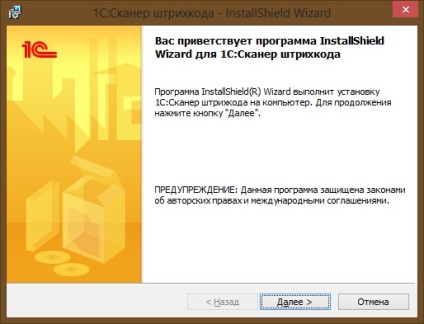
Після установки драйвера можна додавати сканер як пристрій і налаштовуємо порт швидкість і префікси з суфіксами. Тиснемо функції - тест пристрої, шплікаем ... Все ок? Якщо немає, то Ви завжди можете звернутися до кваліфікованих спеціалістів сервісного центру в місті Санкт-Петербурзі 🙂

Підтримка клавіатурного режиму в драйвері від 1С дозволяє підключати сканери будь-яких моделей без використання платного, нехай і недорогого драйвера компанії Атол. Дрібниця а приємно. Дякую за увагу і вдалих впроваджень!